Win11双屏不识别怎么解决
时间:2025-06-24 09:32:15 293浏览 收藏
从现在开始,我们要努力学习啦!今天我给大家带来《Win11双屏不识别怎么解决》,感兴趣的朋友请继续看下去吧!下文中的内容我们主要会涉及到等等知识点,如果在阅读本文过程中有遇到不清楚的地方,欢迎留言呀!我们一起讨论,一起学习!
Win11无法识别双显示器或外接屏幕黑屏问题通常由驱动、连接或系统设置引起,解决方法包括:1.检查物理连接是否牢固,尝试更换线材或端口;2.更新显卡驱动,可通过设备管理器或厂商软件进行;3.调整显示设置,手动检测显示器并配置多屏模式、分辨率和方向;4.调整电源管理设置,禁用USB选择性暂停并防止睡眠影响;5.通过在其他电脑测试判断是否为硬件问题;6.必要时更新BIOS但需谨慎操作;7.进入安全模式排查第三方软件或驱动冲突。按照上述步骤逐步处理,基本可解决大部分问题。

Win11无法识别双显示器或者外接屏幕黑屏,通常是驱动问题、连接问题或者系统设置问题。先检查物理连接,然后更新驱动,再调整显示设置,基本能解决大部分问题。

更新显卡驱动程序

确保你的显卡驱动是最新版本,这是解决显示问题的首要步骤。旧的或损坏的驱动程序可能导致Win11无法正确识别或使用双显示器。
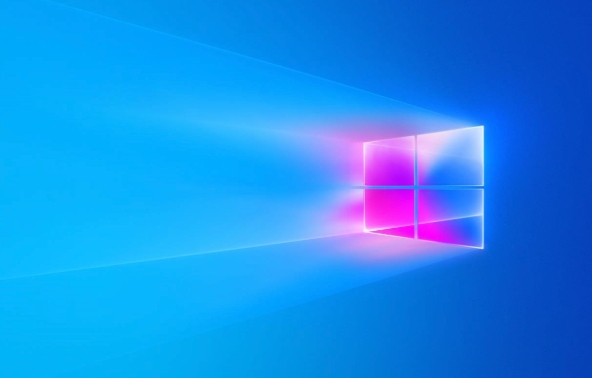
- 手动更新: 打开“设备管理器”(在搜索栏输入“设备管理器”),展开“显示适配器”,右键点击你的显卡,选择“更新驱动程序”,然后选择“自动搜索驱动程序”。
- 使用显卡厂商的软件: NVIDIA和AMD都有自己的驱动管理软件(例如NVIDIA GeForce Experience和AMD Radeon Software),使用这些软件可以更容易地检查和安装最新的驱动程序。
检查物理连接
这听起来很基本,但经常被忽略。检查所有连接线是否牢固地插入电脑和显示器。尝试更换连接线(例如,从HDMI换成DisplayPort),或者更换显示器上的端口。有时候,某个端口可能出现故障。
调整显示设置
Win11的显示设置允许你配置多个显示器。如果系统识别了显示器但没有正确显示,你需要手动调整设置。
- 打开显示设置: 右键点击桌面,选择“显示设置”。
- 检测显示器: 如果Win11没有自动识别第二个显示器,点击“检测”按钮。
- 多显示器设置: 在“多显示器”下拉菜单中,选择“扩展这些显示器”以将桌面扩展到两个屏幕上,或者选择“复制这些显示器”以在两个屏幕上显示相同的内容。
- 调整分辨率和方向: 确保每个显示器的分辨率都设置为推荐值,并且方向(横向或纵向)正确。
电源管理设置
有时候,电源管理设置可能会导致外接显示器进入睡眠状态或无法启动。
- 打开电源选项: 在搜索栏输入“电源选项”,选择“选择电源计划”。
- 更改计划设置: 点击当前电源计划旁边的“更改计划设置”。
- 更改高级电源设置: 点击“更改高级电源设置”。
- USB设置: 展开“USB设置”,将“USB选择性暂停设置”设置为“已禁用”。
- 睡眠: 展开“睡眠”,确保“在此时间后睡眠”和“在此时间后休眠”设置为合适的值,或者设置为“从不”以防止显示器进入睡眠状态。
如何判断是硬件问题还是软件问题?
最直接的方法是尝试在另一台电脑上使用同样的显示器和连接线。如果在另一台电脑上一切正常,那么问题很可能出在你的Win11系统上。如果问题仍然存在,那么可能是显示器或连接线的问题。此外,你还可以尝试使用不同的连接线(例如,HDMI换成DisplayPort)来排除连接线故障的可能性。
更新BIOS是否能解决问题?
在某些情况下,更新BIOS可以解决硬件兼容性问题,特别是当你的电脑比较老旧时。但是,更新BIOS有风险,如果操作不当可能会导致电脑无法启动。因此,只有在尝试了其他方法都无效的情况下,才考虑更新BIOS,并且务必按照主板厂商的说明进行操作。
安全模式下是否能识别显示器?
进入安全模式可以排除第三方软件和驱动程序的干扰,从而判断问题是否由它们引起。如果在安全模式下双显示器可以正常工作,那么很可能是某个软件或驱动程序导致了冲突。你可以尝试卸载最近安装的软件或驱动程序,然后重新启动电脑,看看问题是否解决。
文中关于win11,双显示器的知识介绍,希望对你的学习有所帮助!若是受益匪浅,那就动动鼠标收藏这篇《Win11双屏不识别怎么解决》文章吧,也可关注golang学习网公众号了解相关技术文章。
-
501 收藏
-
501 收藏
-
501 收藏
-
501 收藏
-
501 收藏
-
274 收藏
-
165 收藏
-
150 收藏
-
362 收藏
-
342 收藏
-
226 收藏
-
317 收藏
-
175 收藏
-
157 收藏
-
193 收藏
-
269 收藏
-
400 收藏
-

- 前端进阶之JavaScript设计模式
- 设计模式是开发人员在软件开发过程中面临一般问题时的解决方案,代表了最佳的实践。本课程的主打内容包括JS常见设计模式以及具体应用场景,打造一站式知识长龙服务,适合有JS基础的同学学习。
- 立即学习 543次学习
-

- GO语言核心编程课程
- 本课程采用真实案例,全面具体可落地,从理论到实践,一步一步将GO核心编程技术、编程思想、底层实现融会贯通,使学习者贴近时代脉搏,做IT互联网时代的弄潮儿。
- 立即学习 516次学习
-

- 简单聊聊mysql8与网络通信
- 如有问题加微信:Le-studyg;在课程中,我们将首先介绍MySQL8的新特性,包括性能优化、安全增强、新数据类型等,帮助学生快速熟悉MySQL8的最新功能。接着,我们将深入解析MySQL的网络通信机制,包括协议、连接管理、数据传输等,让
- 立即学习 500次学习
-

- JavaScript正则表达式基础与实战
- 在任何一门编程语言中,正则表达式,都是一项重要的知识,它提供了高效的字符串匹配与捕获机制,可以极大的简化程序设计。
- 立即学习 487次学习
-

- 从零制作响应式网站—Grid布局
- 本系列教程将展示从零制作一个假想的网络科技公司官网,分为导航,轮播,关于我们,成功案例,服务流程,团队介绍,数据部分,公司动态,底部信息等内容区块。网站整体采用CSSGrid布局,支持响应式,有流畅过渡和展现动画。
- 立即学习 485次学习
